Situatie
In Thunderbird avem configurate mai multe adrese de email, fiecare cu semnatura ei, si vrem sa le folosim atat la emailuri noi cat si la reply-uri.
Solutia este add-onul Quicktext
Solutie
Pasi de urmat
Instalarea Quicktext
Dati click pe butonul de meniu si apoi alegeti Add-ons.

In urmatorul ecran, cautati Quicktext si dati click pe Install.

Restartati Thunderbird cand sunteti intrebati pentru a finaliza instalarea.
Adaugarea unui template
Din pagina Add-ons, du-te la tabul Extensions si da click pe butonul Preferences al Quicktext. Va aparea o caseta ca mai jos.

Inainte de a adauga templaturi, va trebui sa creezi macar un group. Da click pe Add group si da o denumire grupului. Apo da click pe save.

Pentru a fi mai simplu vom crea un grup numit Signatures
Cu noul grup selectat, poti incepe sa adaugi templaturi. Da click pe Add template, da un nume templatului si adauga ceva text apoi salveaza.
Adaugarea unei semnaturi la email
Asa se face o semnatura simpla de tip text.Din email (doar daca ai un template in grup) vei vedea numele templatului listat intr-o bara neagra deasupra body-ului emailului. Doar dand click acolo, iti va insera semnatura acolo unde este cursorul tau.

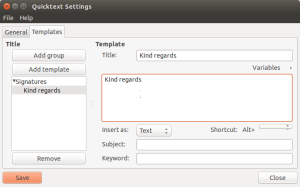
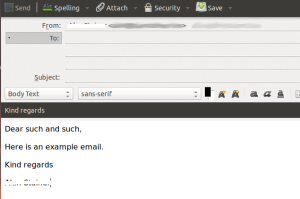
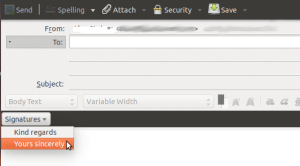
Leave A Comment?